如何提升 windows 11 磁盘性能?随着时间的推移,windows 11 计算机上的磁盘性能可能会随着碎片化、临时文件和其他因素的积累而下降。php小编香蕉将深入探讨提高磁盘性能的有效方法,包括:优化磁盘碎片清除系统垃圾文件禁用不必要的服务启用写入缓存优化电源设置使用固态硬盘 (ssd)继续阅读以了解详细的步骤和提示,帮助您优化磁盘性能,恢复计算机的流畅运行。
1、首先,往电脑插入U盘,或移动硬盘,然后进入此电脑,找到对应的磁盘,点击右键,在打开的菜单项中,选择属性;
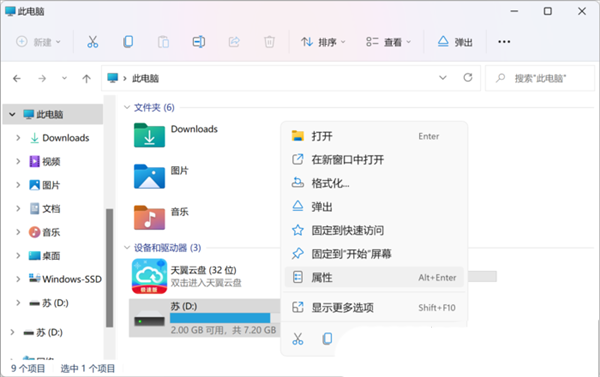
2、设备属性窗口,切换到硬件选项卡,选择U盘,或移动硬盘对应的设备,然后点击右下角的属性;
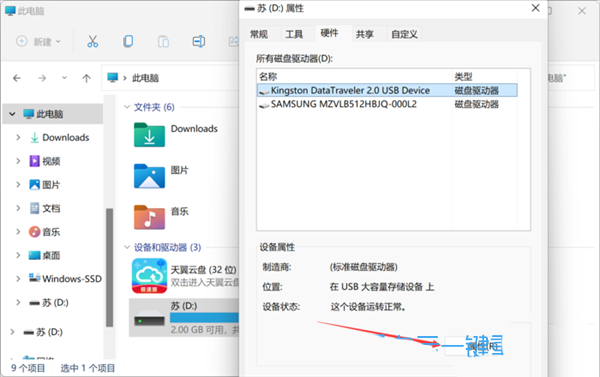
3、接着,会弹出该设备的属性窗口,切换到常规选项卡,再点击改变设置;
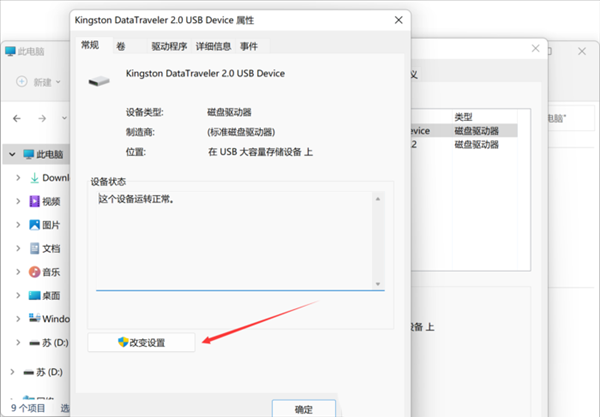
4、策略选项卡下,选择更好的性能(启用 Windows 中的写入缓存功能,但你必须使用安全删除硬件通知图标安全地与设备断开连接);
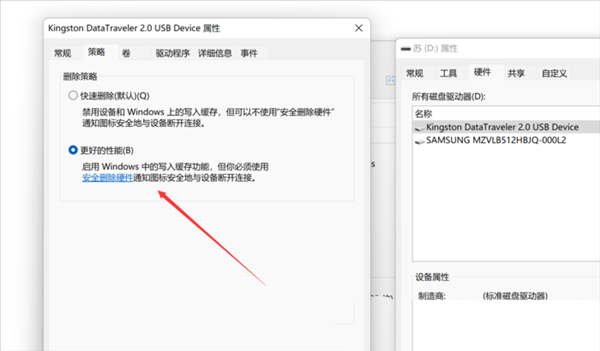
注意:
如果选择了更好的性能,那么就会使用Windows的写入缓存功能,如果意外断开连接,数据可能会仍停留在缓存中尚未写入,造成数据丢失。
以上就是电脑怎么提升磁盘性能 win11系统开启磁盘高性能的方法教程的详细内容,更多请关注php中文网其它相关文章!

Windows激活工具是正版认证的激活工具,永久激活,一键解决windows许可证即将过期。可激活win7系统、win8.1系统、win10系统、win11系统。下载后先看完视频激活教程,再进行操作,100%激活成功。

Copyright 2014-2025 https://www.php.cn/ All Rights Reserved | php.cn | 湘ICP备2023035733号